
- •Лабораторная работа 1 Знакомство с программой Boson Network Designer
- •Лабораторная работа 2 Знакомство с программой Boson NetSim
- •Важно!!!
- •Лабораторная работа 3 основная конфигурация маршрутизатора
- •Лабораторная работа 4 дополнительная конфигурация маршрутизатора
- •Лабораторная работа 5 базовая настройка маршрутизатора
- •Лабораторная работа 6 использование telnet для доступа к маршрутизатору
- •Лабораторная работа 7 сохранение и восстановление конфигурации маршрутизатора с помощью tftp сервера
- •Лабораторная работа 8 протокол cdp
- •Лабораторная работа 9 конфигурирование коммутатора catalyst 1900
- •Лабораторная работа 10 конфигурирование vlan на коммутаторе
- •Лабораторная работа 11 конфигурирование vlan Trunking Protokol (vtp) на коммутаторе
- •Лабораторная работа 12 статическая маршрутизация
- •Лабораторная работа 13 динамическая rip маршрутизация
- •Лабораторная работа 14 динамическая ospf маршрутизация
- •Преимущества использования протокола ospf Иерархическая маршрутизация
- •Списки доступа (Access Lists)
- •Лабораторная работа 15 конфигурирование Standard Access List на маршрутизаторе
- •Лабораторная работа 16 конфигурирование Extended Access List на маршрутизаторе
- •Лабораторная работа 17 конфигурирование Named Access List на маршрутизаторе
- •Лабораторная работа 18 конфигурирование сетевых устройств (итоговая)
Лабораторная работа 5 базовая настройка маршрутизатора
Цель
Закрепить полученные в предыдущих работах знания по работе в программе Boson Designer и Boson NetSim, а также базовой конфигурации маршрутизотора.
Базовая настройка маршрутизатора включает основную и дополнительную настройки, рассмотренные в предыдущих лабораторных работах.
Задание
1. Используя программу Boson Designer, построить топологию сети, представленной на рисунке 14.
2. Выполнить базовую настройку сетевых устройств (маршрутизаторов и рабочих станций).
3. Проверить связь между всеми устройствами.
Примечание
1. На маршрутизаторах настроить значение параметра clock rate на Serial интерфейсах помеченных как DCE равным 64000.
2. На маршрутизаторах необходимо настроить RIP маршрутизацию (более подробно будет рассмотрена в следующих лабораторных работах). Для этого необходимо выполнить следующие команды:
HQ(config)#router rip
HQ(config-router)#network 192.168.1.0
HQ(config-router)#network 192.168.4.0
HQ(config-router)#network 192.168.5.0
B1(config)#router rip
B1(config-router)#network 192.168.2.0
B1(config-router)#network 192.168.4.0
B2(config)#router rip
B2(config-router)#network 192.168.3.0
B2(config-router)#network 192.168.5.0
3. Для конфигурации интерфейсов на рабочих станций использовать команду winipcfg.
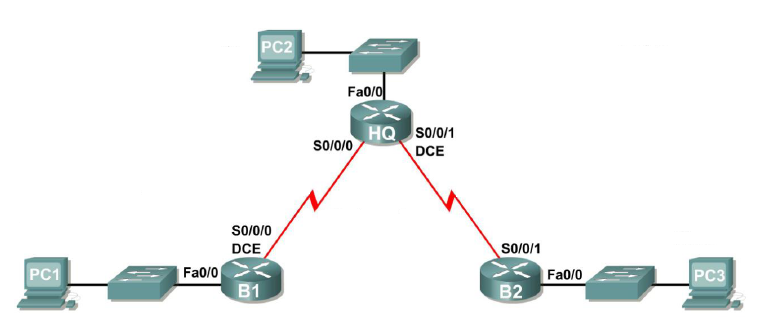
Рис. 14 Топология сети.
Таблица 2.
Device |
Interface |
IP Address |
Subnet Mask |
Default Gateway |
HQ |
Fa0/0 |
192.168.1.1 |
255.255.255.0 |
- |
S0/0 |
192.168.4.1 |
255.255.255.0 |
- |
|
S0/1 |
192.168.5.1 |
255.255.255.0 |
- |
|
B1 |
Fa0/0 |
192.168.2.1 |
255.255.255.0 |
- |
S0/0 |
192.168.4.2 |
255.255.255.0 |
- |
|
B2 |
Fa0/0 |
192.168.3.1 |
255.255.255.0 |
- |
S0/1 |
192.168.5.2 |
255.255.255.0 |
- |
|
PC1 |
NIC |
192.168.2.2 |
255.255.255.0 |
192.168.2.1 |
PC2 |
NIC |
192.168.1.2 |
255.255.255.0 |
192.168.1.1 |
PC3 |
NIC |
192.168.3.2 |
255.255.255.0 |
192.168.3.1 |
Лабораторная работа 6 использование telnet для доступа к маршрутизатору
Цель
Изучить команды для работы с маршрутизатором посредством telnet.
Теоретические сведения
TELNET (TErminaL NETwork) – сетевой протокол для реализации текстового интерфейса по сети при помощи транспорта TCP. Название «telnet» имеют также некоторые утилиты, реализующие клиентскую часть протокола. Стандарт протокола описан в RFC 854.
В сессии Telnet выделяют клиентскую и серверную сторону, хотя протокол полностью симметричен. После установления транспортного соединения оба его участника играют роль «сетевых виртуальных терминалов» (англ. Network Virtual Terminal, NVT), обменивающихся двумя типами данных:
– Прикладными данными (т.е. данными, которые идут от пользователя к текстовому приложению на стороне сервера и обратно);
– Командами протокола Telnet, частным случаем которых являются опции, служащие для уяснения возможностей и предпочтений сторон.
В протоколе не предусмотрено использование ни шифрования, ни проверки подлинности данных. Поэтому он уязвим для любого вида атак, к которым уязвим его транспорт, то есть протокол TCP. Для удалённого доступа в настоящее время применяется сетевой протокол SSH, при создании которого упор делался именно на вопросы безопасности.
Основные команды
Router#telnet ip-address |
Команда установить telnet соединения с устройством по его IP адресу. |
Router>show users |
Вывести список подключенных пользователей. |
Router>show sessions |
Вывести список открытых сессий. |
Router>disconnect number session |
Закрыть сессию с указанным номером. |
В этой работе Вы ознакомитесь с работой с маршрутизаторами посредством Telnet.
Для выполнения работы необходимо загрузить созданную ранее топологию и конфигурацию (см. Рис. 10).
Итак, с Router1 пробуем зайти Telnet на Router2 по IP адресу и посмотреть активных пользователей. Можно подключиться и по ассоциативному имени Router2 если оно настроено на Router1.
Router1# telnet 160.10.1.2
Router2>
Router2# show users
Для того, что бы прервать сессию Telnet нажмите комбинацию CTRL-SHIFT-6 и X. Прерываемся и смотрим активные сессии на Router1
Router2# ctrl-shift-6 x
Router1#
Router1# show sessions
На Router1 подключаемся с помощью Telnet к Router3, затем приостанавливаем сессию и смотрим активные сессии, по идеи должно быть две приостановленные сессии.
Router1# telnet 175.10.1.2
Router3>
Router3> ctrl-shift-6 x
Router1#
Router1# show sessions
Закрыть сессию можно по номеру используя команду disconnect
Router1# disconnect 2
Router1# disconnect 1
Router1# show sessions
